Psi: Пошаговая инструкция.
Установка мессенджера Psi 0.11-3.
1 шаг: Скачиваем программу в Консоле.
alexander@necessary:~$ sudo apt-get -y install psi
---------------------------------
(sudo -- получить права суперюзера для установки
apt-get -- программа управления пакетами
-y -- "Да"
install -- установить
psi -- имя пакета)
----------------------------------
Если во время установки пакета psi, автоматически установились пакеты, которые более не требуются, например, пакеты winbind binfmt-support - то, их можно удалить, дабы не занимали место на жёстком диске:
alexander@necessary:~$ sudo apt-get autoremove winbind binfmt-support .
(Если у Вас другая операционная система, то, скачайте Psi с официального сайта)
Всё, мы установили наш мессенджер. В меню К-пуск -> Интернет должен появиться ярлык для запуска. После запуска оной программы в системном трее появиться серая звёздочка.
2 шаг. Русификация Psi.
Давайте посмотрим, какой мессенджер у нас установился - с поддержкой русского языка или нет?
Вот, у нас на Рабочем столе появился Psi. Поверхностное окно «Account setup» закроем Cancel (Рис.1 - розовый аэрограф) , также закроем информационное окно «Useful Tips»(Рис.2).
В ростере (Рис.3) нажмём General -> Change profile, в появившимся окне «Psi: Open Profie» (Рис.4) щёлкним в строке «Language» по слову English, после этого должна появится строчка Русский,
которую мы установим и нажмём Open/ Открыть.
Если у нас русифицировался мессенджер, это хорошо, и, мы пропускаем дальнейшую цитату.
------------------------------------
Если в строчке «Language» нет Русского языка, нажимаем в «Psi: Open Profie» -> Quit (Рис.4 - чёрный пунктир.), скачиваем файл psi_ru.qm и повторяем те же шаги. Если в «Psi: Open Profie» так и не появилось Русского языка, тогда мы копируем файл psi_ru.qm в Linux-директорию $HOME/.psi/ (Рис.5)(Windows-директория).
--------------------------------------------
3 шаг. Регистрация на Jabber-сервере
.
Чтобы начать регистрацию на Jabber-сервере нажмём в «Настройках аккуанта» -> Зарегистрировать новый аккуант (Рис.1 - синий пунктир) (Если у Вас имеется учётная запись Яндекс или GTalk/Gmail), появиться окно «Регистрация аккуанта» (Рис.6) и в поле Сервер впишем имя сервера на котором будем регистрироваться, - я выбрал для себя Jabber-сервер thelook.ru (Вы можете сами выбрать сервер). Ещё для подстраховки я поставил флажок в окошко «Вручную указать адрес сервера и порт» в поле Сервер продублировал имя Jabber-сервера: thelook.ru, а также ввёл в поле Порт: 5222.
Поставьте флажок в «Использовать стандартный порт SSL». Если Вы не используете, также как и я, Прокси-сервер, то установите
в этом поле слово Нет и нажмите Далее. В «Аутентификации сервера» -> Продолжить (Рис.7). Появиться окно «Регистрация аккуанта» (Рис.8) в котором надо заполнить по крайней мере две из четырёх предложенных граф: первую - «ID (логин) в Jabber-сети» и четвёртую - «Пароль» (Вторую - «Имя» и третью - «Электронный адрес» можете не заполнять.).
-----------------------------------
Мой совет: Так-как в Jabber-сети пароль для регистрации вводиться единожды, то лучше всего для начала вписать будущей пароль Jabber-сети в свою Записную книжку, а уж потом вводить его в соответствующую графу. Я это говорю основываюсь на своём опыте. Вначале я наугад ввёл пароль при регистрации в Jabber-сети, а когда перешёл с одного Jabber-мессенджер на другой, то оказалось что я не могу
войти в свою учётную запись, так-как не знаю своего пароля.
--------------------------
1.Если после регистрации Вашего уникального идентификатора - Jabber ID (сокращённо JID) появиться «Ошибка» (Рис.9) с текстом: «При регистрации произошла ошибка. Причина: Conflict. Access cannot be granted because an existing resource or session exists with the same name or address.» то, это значить, что этим JID'ом пользуется другой гражданин в Jabber-сети. И, Вы просто должны изменить свой JID после нажатия ОК (Рис.9). Если Вы удачно выберете оригинальный JID, то, тогда появиться окошко «Регистрация завершена»: «Вы успешно зарегистрировали аккаунт с Jabber ID '[email protected]' » (Рис.10). После чего на Рабочим столе появиться ростер с нашем JID'ом (Рис.11).
4 шаг. Редактирование учётной записи.
В ростере (Рис.12) нажмём Общее -> Аккуанты, откроется окно «Psi: Аккаунты Jabber» (Рис.13), в нём нажимаем Изменить, откроется окно «Настройки аккаунта» со вкладкой «Аккаунт» (Рис.14) . Тут мы поставим три флажка на против строк:
1.Автоматически входить в сеть при запуске.
2.Автоматически восстанавливать соединение.
3.Вести историю сообщений.
Переходим во вкладку «Соединение» (Рис.15) в которой уже будет по-умолчанию поставлен флажок в пятой строчке «Использовать стандартный порт SSL» (Если у Вас данный флажок не установлен - поставьте обязательно).
Вы можете поставить флажок в "Сжимать трафик (если возможно)", но тогда будет вскакивать: " Ошибка обмена данными с сервером. Подробности: Ошибка обработки XML.".
Также можете на своё усмотрение установить флажки в пунктах "Отправлять «keep-alive» пакеты (для поддержания соединения)" и "Вручную указать адрес сервера и порт".
Сервер: thelook.ru. Порт: 5222 .
И не менял в «Аутентификации открытым текстом» строчку: Если соединение шифруется. Жмём сохранить!
В ростере (Рис.16) нажимаем кнопку Отключен и меняем статус на В сете, Вы увидите то, как звёздочка начнёт разгораться и в конечном счёте станет золотистого цвета, это будет значить то, что Вы вошли в Сеть Jabber! (Если снова возникло окно «Аутентификация сервера» как на Рис.7, нажмите Продолжить.)
И вот мы наконец достигли решающего рубежа, которое знаменует собой Анкета (Рис.17), которою мы должны заполнить и опубликовать в Сети (В Анкете, по крайней мере, мы должны вписать своё имя и ник). Жмём Опубликовать, появляется окошко «Публикация завершена»: «Данные о вашем аккаунте опубликованы» (Рис.18) жмём ОК -> Закрыть.
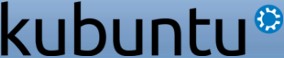


Э-э, а зачем такой гигантский шрифт в вопросе?
Заодно, зачем нужна инструкция по установке этой программы и настройке джаббера, тут же всё просто как мычание, и не требует много текста, тем более, в частях?
Это ж Кубунту, тут большая часть программ ставится одной строчкой в консоли или одним кликом в соответствующей программе.
Скриншоты можно положить в свой профиль на этом сайте.
У меня есть товарищи, которым требуется такая инструкция. Сам пост ещё не закончен.
Правильное дело, уже наплюсовал =))
Желательно, чтобы название картинки было без пробелов и кириллицы
img src="http://kubuntu.ru/files/pictures/4452/4.Установка месенджера Psi 0.jpg" width="750" height="600" /
Добавь треугольные скобочки по бокам
А так сверху от поля ввода комментария, есть кнопка на ней картинка с пейзажом (извени, лень делать скрин), там вводишь URL картинки и её разрешение
Как по вашему, можно ли назвать юером, моего товарища - Санкт-Петербургского водителя трамвая, которому я двадцать минут объяснял где у него находиться строка браузера, а также как скопировать и вставить ссылку. Он пользуется несколько лет компьютером, но до знакомства со-мной, не знал о существование других браузеров, кроме как Обозревателя. Я ему рассказал-разжевал у существование сторонных браузеров, а также по шагова помог установить браузер 'Mozilla Firefox' (товарищ до сих пор не понимает для чего нужны плагины).
от качества юзера не зависит, доступен ли на выбранном сервере стандартный порт SSL или разного рода/вида шифрование.
Трамвай - транспорт будующего, не надо его обижать(ссылка, не реклама)Ты ещё с военными не общался...
Всё правильно. Какое у человека образование, возраст ?
Для понимания части процессов компьютера нужны базовые знания:
*бит\байт\килобайт и т.п.
*архитектура ПК
*основы логики(как науки) и програмирования в самых азах аля writeln "Hello world"
и другие в размерах конечно в разы меньших, чем у специалистов.
Но они нужны. Иначе, человек не может сделать ассоциации, логические цепочки и выводы.
Грубо говоря, человек никогда не видивший компьютера и не отслушавший часов эдак 200 (приблизительно) по курсу информатики и ВчТ (и|или отлетавший непосредственно "за пультом" с целью изучения) - за компьютером всё равно, что объезяна с гранатой.
Хотя тут ещё от образования зависит, есть дядька знакомый с 2 -мя в\о - вчера о линуксе ничего не слышал, сегодня уже подсказывает другим... (мужик мировой конечно).
Хорошо, скажите какие сервера не поддерживают таких настроек и портов 5222/5223?
Я постараюсь улучшить инструкцию.
Коллеги, уже больше месяца у меня свыше 300 пользователей используют "Psi+", разрабатываемую и выкладываемую тут:
http://code.google.com/p/psi-dev/
Дистрибутивы под все что шевелится - тут:
http://code.google.com/p/psi-dev/downloads/list
По сравнению с официальными Psi v0.11, 0.12 и 0.13 добавлена масса полезных фич.
Опять велосипеды... не уж то разработчики такие не сговорчивые, чтобы не предложить им свои улучшения ?
(P.S. это не осуждение, просто мнение)
Разработка официальной Пси в последнее время еле живая.
Для сборки Psi+ используются исходники с git проекта Psi и накладываются разработанные энтузиастами патчи. Нормальный процесс.
Вот только бы еще вложенные группы и смайлов анимированных...
Плохо это, что люди не объеденяются. Это и есть предьявы (ссылка1 и оригинал).
Тебе и другим энтузиастам - уважение и почитание.
Я не разработчик, я просто разместил объяву!
Как настроить psi для google talk?
В включённом мессенджере Psi кликаем на «Общее» → «Аккаунты».
В окне «Аккаунты» нажимаем кнопку «Добавить».
Далее пишем любое "Имя", какое хочется, которое ассоциировано у нас с Гуглом и не ставим флажок на против "Зарегистрировать новый аккаунт".
В окне «Настройка аккаунта» → «Аккаунт», в поле «Jabber ID» пишем
электронный адрес ([email protected]) и в поле «Пароль» пишем свой пароль от того же ресурса. В разделе «Настройки» Проставляем галочки в пунктах:
«Автоматически входить в сеть при запуске», «Автоматически восстанавливать соединение»,
«Вести историю сообщений».
Переходим во вкладку «Соединение» окна «Настройка аккаунта».
«Прокси-сервер» - Нет.
Ставим галочки в пункты:
«Сжимать трафик (если возможно),
«Отправлять «keep-alive» пакеты (для поддержания соединения»,
«Вручную указать адрес сервера и порт».
Пишите в поле «Сервер»: talk.google.com , а в поле «Порт»: 5222 .
«Шифровать соединение»: Если возможно.
Ставим галку в строчке «Пропускать предупреждения SSL».
«Аутентификация открытым текстом»: Если соединение шифруется.
Переходим во вкладку «Другое» окна «Настройки аккуанта», ставим галку в «Использовать имя компьютера как ресурс» и пишем в строчку «Приоритет»: 5 . Нажимаем «Сохранить».
Вот и всё. Теперь на несколько секунд отключаем сеть джаббер. После очередного включения джаббера может возникнуть окошко «Аутентификация сервера» с надписью:
«Сертификат thelook.ru не прошел проверку на достоверность. Причина: Certificfte is self-signed.» в этом нет ничего страшного. Вы просто нажимаете на среднюю кнопку «Продолжить» и входите в свою учётную запись GTalk. В росторе сразу появятся Ваши GTalk-контакты (На рисунке 7 показаны мои личные гугловские контакты: ИИРумыния, МР.Китая, МРСловакии, МРТайваня, Радио Япония).
Если при первом соединение с GTalk Psi выдаст два сообщения:
1. "Невозможно включить шифрование SSL/TLS. Модуль не найден." (Установите библиотеку QCA).
2. "Ошибка обмена данными с сервером. Подробности: Ошибка аутентификации: Не доступен подходящий механизм для текущих настроек безопасности (проблема в библиотеке SASL или не включена аутентификация открытым текстом)"
То тогда, откройте Консоль и напишите две команды:
sudo apt-get install qca-tls
sudo apt-get install libqca2-plugin-ossl
P.S. В отличие от джабберовских серверов, "Google" не хранить у себя на сервере сообщение. То есть, если отправите сообщение через гугловский сервер в момент не нахождения Вашего собеседника в Сети, то данное сообщение не дойдёт до Вашего собеседника.
Как настроить Gmail в Psi?
Чтобы появилась возможность узнавать о приходе новой почтовой корреспонденции на Gmail в джаббер-мессенджере Psi, вне зависимости от того, были ли Вы в тот момент в Сети или нет, когда пришло очередное письмо к Вам. Для этого надо подключить Гугловский J2J: XMPP-Transport.
Подключается это так:
1. Нажимаем в росторе Psi на «Общее» → «Обзор сервисов».
2.В строчку «Адрес», окна «Обзор сервисов» вводим, для поиска нужного нам транспорта, адреса различных jabber-серверов* и смотрим присутствует ли на данном джаббер-сервере гугловский XMPP-Transport?
3. На данном рисунке показано, что мой выбор пал на стабильно работающий гугловский транспорт «xmpp.jrudevels.org», работой которого я вполне доволен. Далее кликаем по нужному транспорту и нажимаем
поочерёдно строчки «Добавить в ростор» и «Регистрация».
4. Заполоняем появившуюся «Регистрационную форму»:
Username: login (Ваш логин от почтового ящика Gmail)
Passworld: ????????????????? (Пароль от Вашего почтового ящика на Google)
Server: gmail.com (Сервер Google)
Domain or IP: talk.google.com (Домин)
Port: 5222 (Порт)
5.Если форму заполнили верно то, тогда появиться окошко «Регистраций завершена»
и в росторе активизируется учётная запись Google.
В тот момент, когда придёт к Вам письмо, в правом нижнем углу экрана появиться "Psi: Объявление".
Ещё.
Если после регистрации на « xmpp.jrudevels.org» раскрыть в «Обзоре сервисов» поочерёдно «J2j: XMPP-
Transport» → «Guest roster» → «Undefined» то, там появятся Ваши адресаты которым Вы отправили почту на
днях
. Все мои адресаты помечены красным крестиком). Эти контакты также можно добавить в ростор
нажимая кнопку «Добавить в ростор». Я не могу сказать, можно ли после добавления контактов из Gmail в ростор Psi установить с ними он-лайн связь, потому что я этого не делал.
*Для поисков нужных jabber-серверов я использую «Список работающих публичных серверов Jabber».
Как хорошо, что есть люди, делающие пошаговые инструкции.
Это все прекрасно. Но отдавать свой пароль от ящика пусть и в хеше-меше, как-то нехорошо, по-моему. Так, в теории, неплохой способ понатырить пароли:
Ура! открылся новый ж2ж для гугла! Все регаются, а владелец собирает ваши пароли, и в прекрасный день изменяет их скриптом на свои. И счастливый закрывает транспорт.
Паранойя)
На что гугловскому джаббер-сервису воровать у себя же пароли от гугловских ящиков?
Не понимаю!
Яндекс ведь тоже имеет собственный джаббер-сервис.
Очень похоже на гугловский сервис? Транспорт - это сторонний сервер черт пойми чей (в общем случае), который хапает ваши данные аккаунта, чтоб автоматом входить при запуске транспорта.
Сервер на яндексе не является транспортом, а является самостоятельным xmpp (в простонародье jabber) сервером, как и qip.ru и jabber.ru org etc.
Вот все пироги. Так что использовать транспорт для своего основного ящика для меня лично - как-то стремно. Но каждый решает сам - безопасность vs удобство.
Либо улучшить и переписать, либо отправить в архив. Больно уж старая версия. Да и картинок не видно уже
Как установить "Psi +" из репозитория
Команда для добавления в "sources.list" нестандартного репозитория, с которого будет грузиться джаббер-клиент Psi+
sudo add-apt-repository ppa:zerkalica/psi-plusУстановка
sudo aptitude install psi-plusИнформация взята из темы "Ubuntu & Kubuntu".
Репозиторий Psi+ для Ubuntu
Psi+ PPA
как очистить историю в Psi?
Отправить комментарий